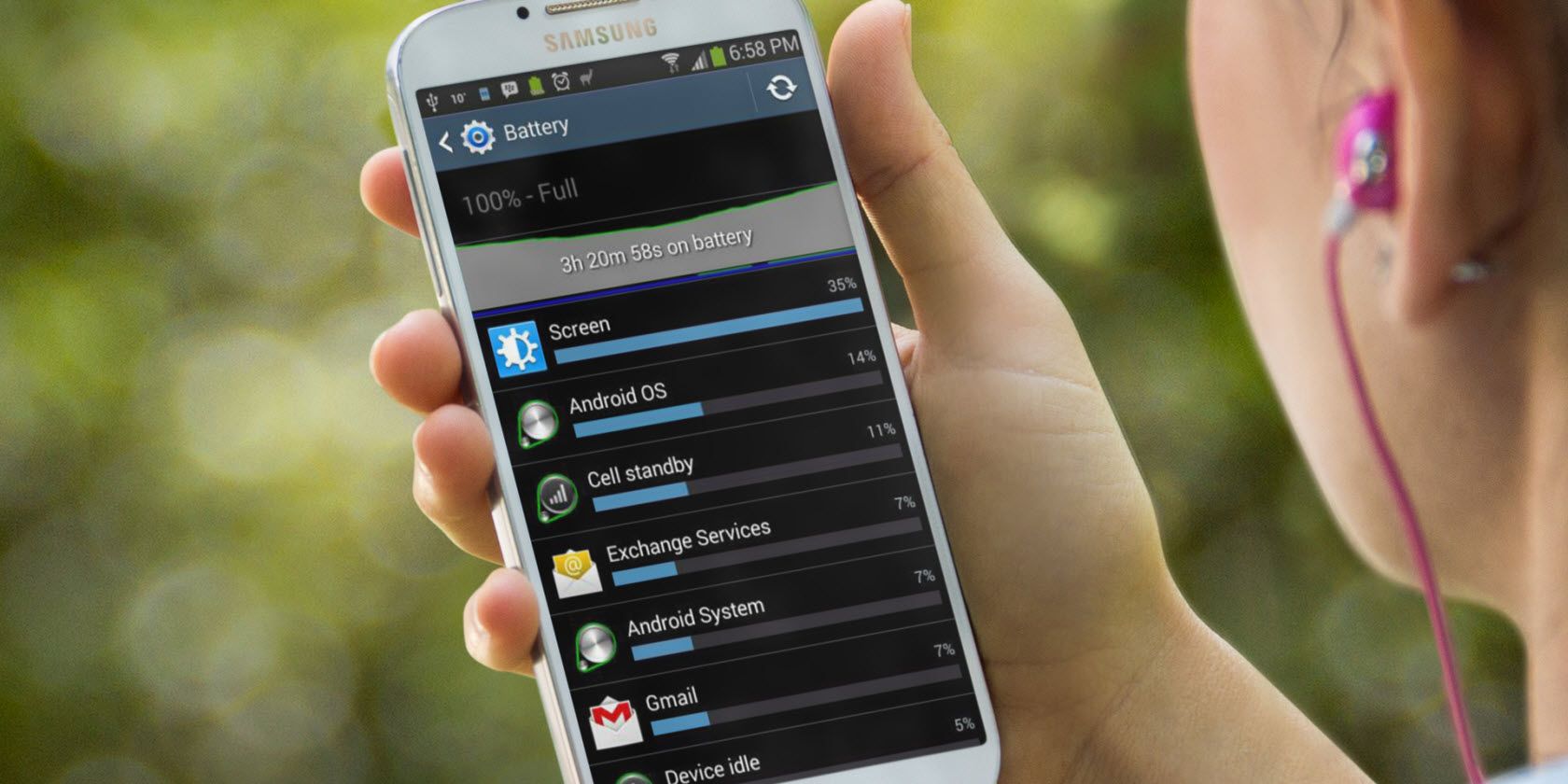آیا از عمر باتری ضعیف در اندروید رنج می برید؟ این نکات را دنبال کنید تا انرژی بیشتری از باتری دستگاه اندرویدی خود مصرف کنید.
وظایفی که گوشیهای هوشمند امروزی انجام میدهند بیش از هر زمان دیگری خواستار هستند. و برای برآوردن نیازهای رو به رشد، پردازنده ها قدرتمندتر شده اند و صفحه نمایش ها بزرگتر شده اند.
متأسفانه، باتریهای لیتیوم یون پیشرفت چندانی نکردهاند. این به شما اجازه می دهد تا برای به حداکثر رساندن عمر باتری خود، تنها به ویژگی های نرم افزار تکیه کنید. در اینجا چند نکته کاربردی برای بهبود عمر باتری و حفظ سلامت کلی باتری گوشی اندرویدی شما آورده شده است.
1. حالت صرفه جویی در مصرف انرژی را روشن کنید
سریع ترین راه برای صرفه جویی در باتری گوشی، روشن کردن حالت صرفه جویی در مصرف انرژی (بهینه سازی باتری) است. در اکثر تلفنها، میتوانید آن را در پانل تنظیمات سریع یا با رفتن به بخش باتری در تنظیمات و تغییر وضعیت ذخیره انرژی پیدا کنید.
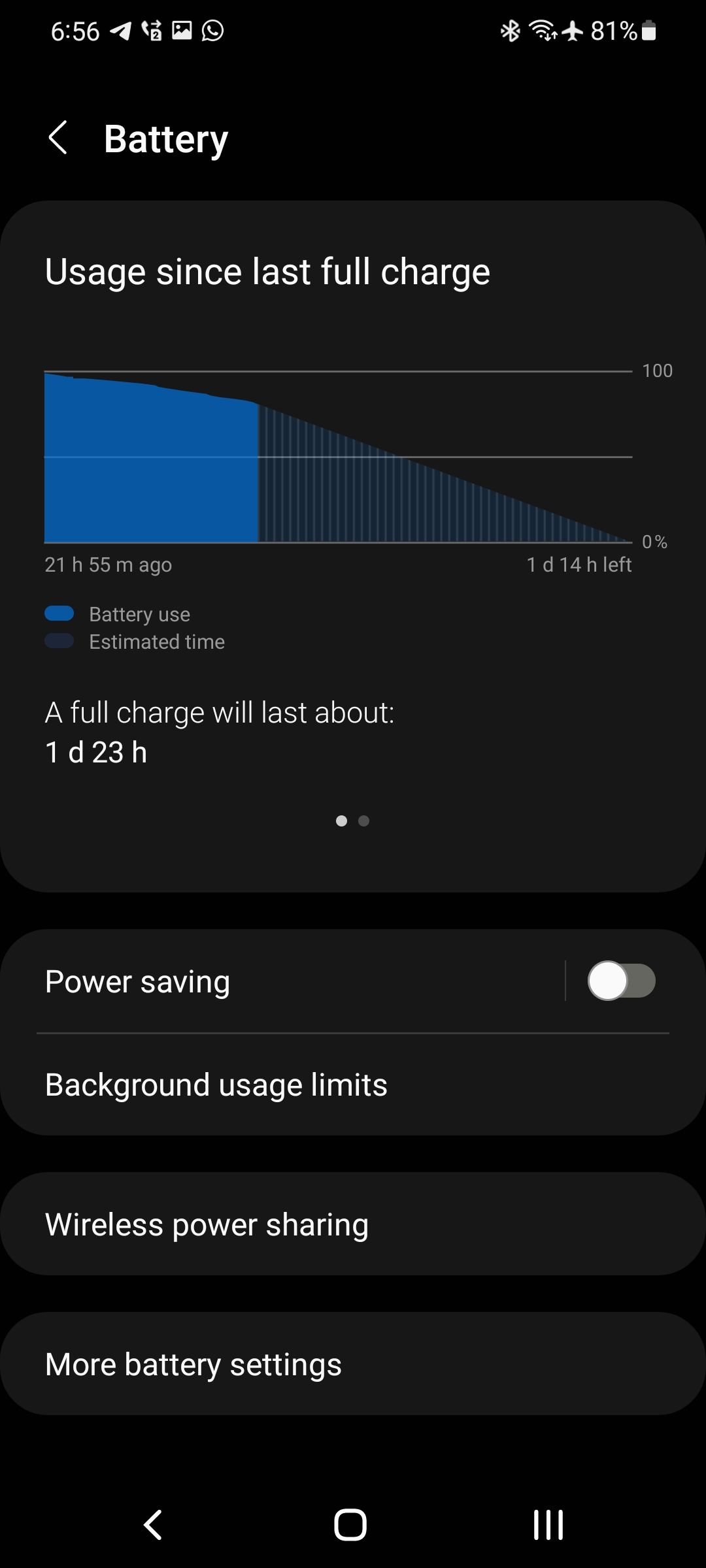
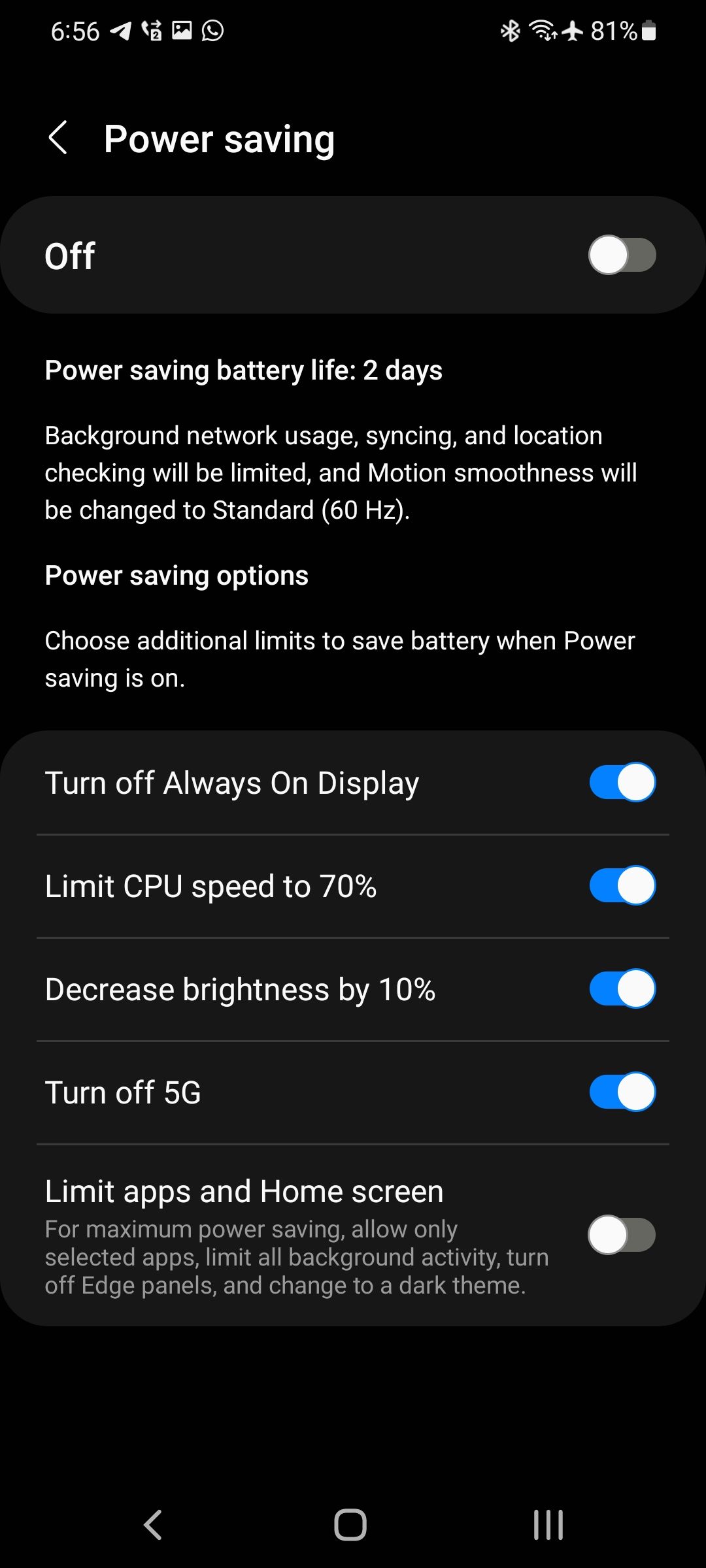
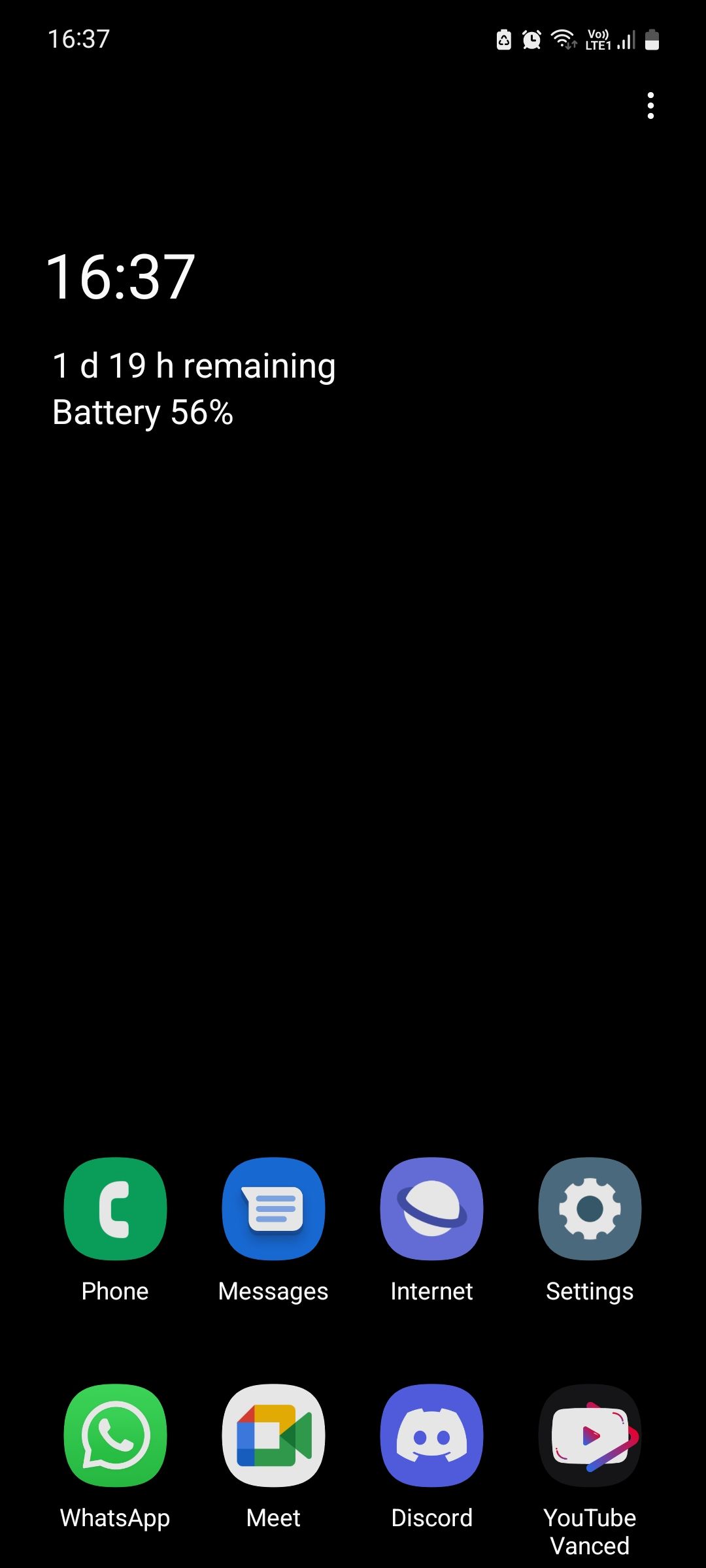
در گوشی سامسونگ، میتوانید حالت صرفهجویی در مصرف انرژی را برای انجام کارهای زیر تنظیم کنید:
- صفحه نمایش همیشه روشن را خاموش کنید: نمایشگر همیشه روشن یک ویژگی مفید است، اما به دلیل ماهیت خود، صفحه نمایش شما را به طور بی پایان روشن نگه می دارد و باتری شما را خالی می کند.
- محدود کردن سرعت CPU به 70٪: محدود کردن سرعت CPU به این معنی است که برنامه ها کمی بیشتر طول می کشد تا باز و بارگذاری شوند اما باتری کمتری در این فرآیند مصرف می کنند.
- کاهش روشنایی 10 درصد: هر چه صفحه نمایش کم نور باشد مصرف باتری کمتر می شود.
- 5G را خاموش کنید: 5G سریع و راحت است، بله، اما باتری بزرگی نیز دارد. زمانی که می خواهید باتری را ذخیره کنید از 4G استفاده کنید.
- محدود کردن برنامه ها و صفحه اصلی: این قدرتمندترین ویژگی صرفه جویی در باتری از همه است و می تواند عمر باتری شما را بیش از دو برابر کند! این کار را با انجام کارهای زیر انجام میدهد: تمام فعالیتهای پسزمینه را محدود میکند. پانلهای لبه را خاموش میکند یک تم تیره در سراسر سیستم را تنظیم میکند (با یک کاغذ دیواری سیاه و سفید) نرخ تازهسازی را تا 60 هرتز کاهش میدهد فقط به برنامههای انتخابی (حداکثر هشت) در صفحه اصلی اجازه میدهد غیرفعال شود. کشوی برنامه
- تمام فعالیت های پس زمینه را محدود می کند
- پانل های لبه را خاموش می کند
- یک تم تیره در سراسر سیستم (با یک کاغذ دیواری سیاه و سفید) تنظیم می کند
- نرخ تازه سازی را به 60 هرتز کاهش می دهد
- فقط به برنامه های انتخابی (حداکثر هشت) در صفحه اصلی اجازه می دهد
- کشوی برنامه را غیرفعال می کند
2. خدمات موقعیت مکانی را خاموش کنید
یکی از کارآمدترین راهها برای صرفهجویی در مصرف باتری تلفن، خاموش کردن عملکرد مکان است. علاوه بر این، باید مجوز مکان را برای برنامه هایی که همیشه به آن نیاز ندارند لغو کنید. به این ترتیب، آن برنامهها را از استفاده از سرویس در پسزمینه مسدود میکنید و حتی در مصرف باتری نیز صرفهجویی میکنید.
برای انجام این کار، به تنظیمات > مکان > مجوزهای برنامه بروید. در اینجا، همه برنامههایی را که مجاز به استفاده از موقعیت مکانی هستند، خواهید دید. روی یک برنامه ضربه بزنید و Allow only در حین استفاده از برنامه (برای برنامه های ضروری) یا اجازه ندهید (برای برنامه هایی که اصلاً به این سرویس نیاز ندارند) را انتخاب کنید.
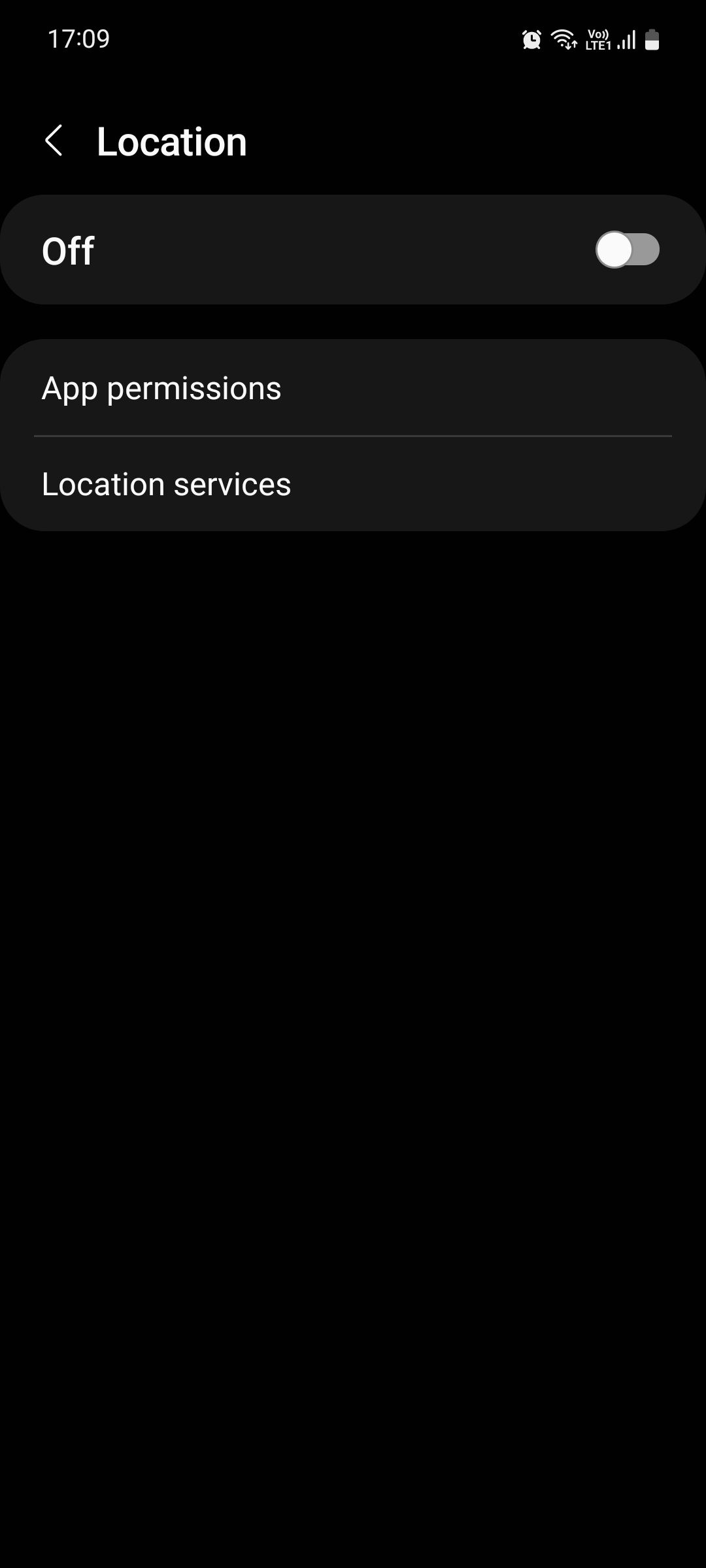


هنگام استفاده از Google Maps بدون دسترسی به اینترنت می توانید باتری خود را ذخیره کنید. برای انجام این کار، نقشههای آفلاین را در Google Maps برای مکانهایی که اغلب بازدید میکنید دانلود کنید.
3. به حالت تاریک بروید
اگر گوشی شما صفحه نمایش AMOLED دارد، تغییر به تم تیره عمر باتری آن را با حاشیه قابل توجهی افزایش می دهد. از آنجایی که نمایشگرهای AMOLED میتوانند تک تک پیکسلها را غیرفعال کنند، پسزمینههای سیاه عمیق به آنها اجازه مصرف انرژی کمتری میدهد.
شما می توانید به طرق مختلف از این مزیت استفاده کنید. میتوانید یک تصویر زمینه تیره اعمال کنید، یک تم تیره در سراسر سیستم را فعال کنید، و حالت تاریک را در برنامههای Android سازگار مانند WhatsApp، Twitter، YouTube، Gmail و بسیاری دیگر فعال کنید.
4. وای فای خودکار را خاموش کنید
از زمان بهروزرسانی Oreo، اندروید دارای ویژگی است که به جستجوی شبکههای Wi-Fi باز ادامه میدهد، حتی زمانی که Wi-Fi را غیرفعال کرده باشید. از آنجایی که این سرویس به طور بی پایان در پس زمینه اجرا می شود، مخفیانه از باتری نیز استفاده می کند. برای خاموش کردن آن مراحل زیر را دنبال کنید:
- تنظیمات > اتصالات > وای فای را باز کنید.
- روی منوی سه نقطه ضربه بزنید و Advanced را انتخاب کنید.
- خاموش کردن روشن کردن Wi-Fi به طور خودکار.
اگر گزینه خاکستری است و نمیتوانید آن را غیرفعال کنید، برای دسترسی به آن ممکن است لازم باشد مکان را یک بار روشن کنید. به یاد داشته باشید که پس از غیرفعال کردن وای فای خودکار، مکان را دوباره خاموش کنید.
5. برنامه های در حال اجرا در پس زمینه را محدود کنید
اکثر برنامه هایی که استفاده می کنید حتی پس از خروج از آنها فعال هستند. اینجاست که ابزارهای باتری مخصوص اپلیکیشن اندروید وارد می شوند. با یک سوئیچ ساده، می توانید به طور کامل دسترسی یک برنامه را به باتری در پس زمینه محدود کنید.
برای انجام این کار، Settings > Apps را باز کنید و روی برنامه مورد نظر خود ضربه بزنید تا تنظیمات آن مانند Instagram را ببینید. در صفحه اطلاعات برنامه، روی باتری ضربه بزنید و Restricted را انتخاب کنید.
اگر تلفن قدیمی دارید، می توانید یک برنامه شخص ثالث به نام Greenify را نیز امتحان کنید. این به طور خودکار برنامه ها را از مصرف منابع در پس زمینه جلوگیری می کند. با این حال، استفاده از ویژگی بومی را در دستگاههای مدرن توصیه میکنیم زیرا معمولاً بهتر از راهحلهای شخص ثالث کار میکند.
6. پیکسل های صفحه را به صورت دستی غیرفعال کنید
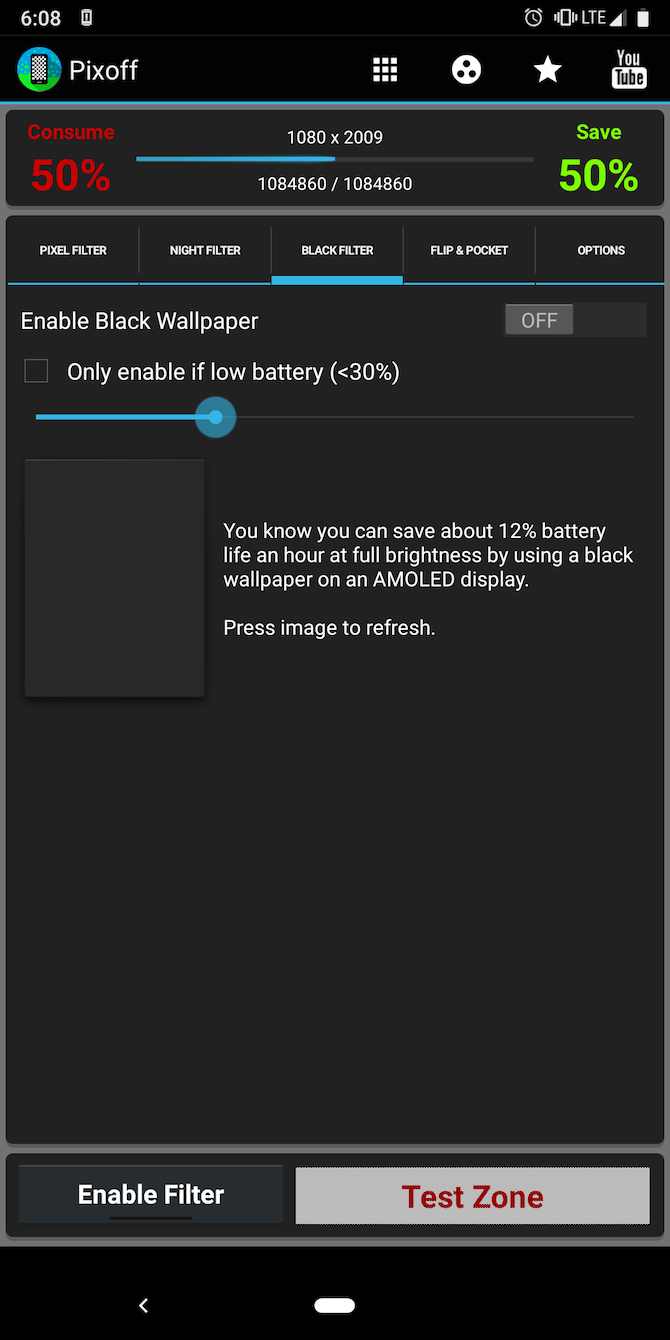
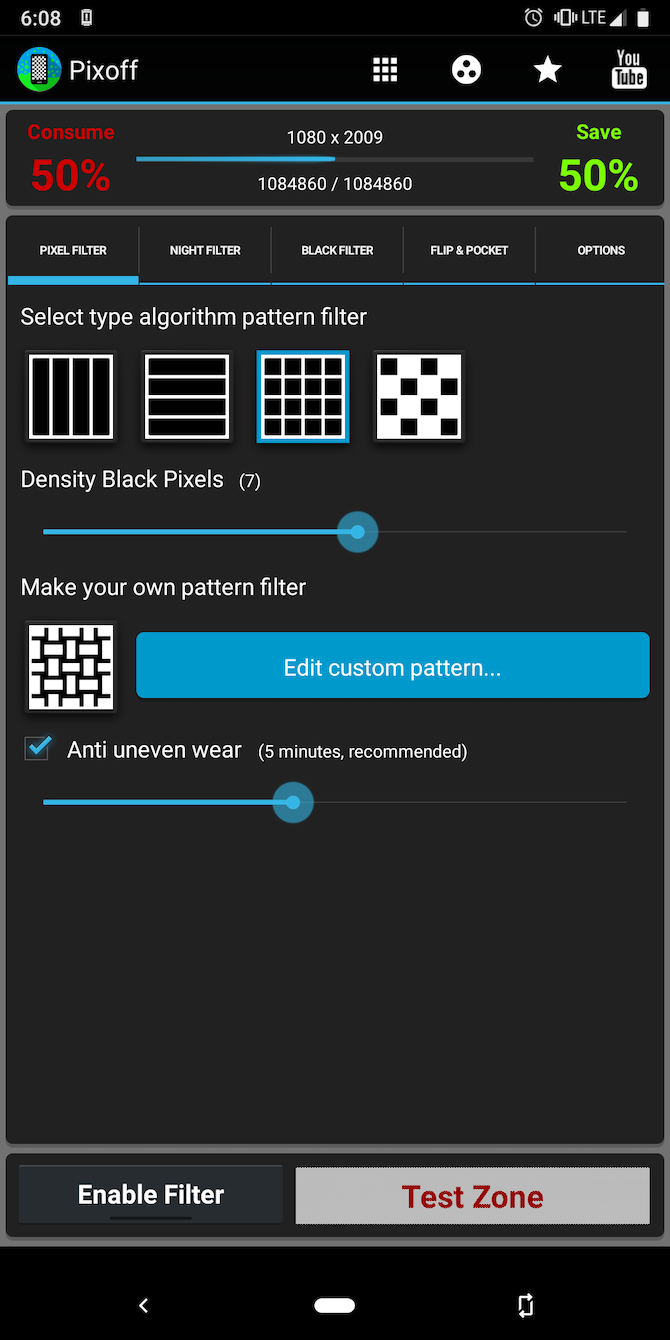
اگر با گرادینتهای تیرهتر راحت نیستید، میتوانید بهطور دستی پیکسلها را از طریق یک برنامه شخص ثالث به نام Pixoff خاموش کنید. این برنامه همچنین می تواند یکی از چندین الگوی شبکه موجود را برای غیرفعال کردن سریع نیمی از پیکسل ها به کار گیرد.
به خصوص اگر صفحه نمایش 1080p یا بالاتر داشته باشید، تا زمانی که فیلمی را تماشا نکنید یا محتوای دیگری را با کیفیت HD مصرف کنید، افت کیفیت زیادی را مشاهده نخواهید کرد. چند تولیدکننده مانند سامسونگ نیز تنظیماتی را در نظر گرفته اند که به شما امکان می دهد وضوح نمایشگر را کاهش دهید.
دانلود: Pixoff: Battery Saver (رایگان، نسخه پریمیوم موجود)
7. دسترسی به داده های پس زمینه را غیرفعال کنید
به طور مشابه، میتوانید دسترسی به دادههای سلولی را برای برنامههایی که فکر نمیکنید در پسزمینه استفاده کنند، قطع کنید. اگر برنامهها دسترسی به اینترنت دریافت نکنند، نمیتوانند فایلهای جدید را بارگیری کنند و در پسزمینه کار کنند. در نتیجه باعث صرفه جویی در مصرف باتری می شود.
برای جلوگیری از استفاده برنامه از داده های تلفن همراه در پس زمینه، به تنظیمات > برنامه ها بروید و یک برنامه را انتخاب کنید. در بخش استفاده، روی داده تلفن همراه ضربه بزنید و اجازه استفاده از داده پسزمینه را خاموش کنید.
8. برنامه های بدرفتار را نظارت کنید
اگر یک برنامه آنطور که قرار است کار نکند، عمر باتری شما می تواند ضربه بزرگی وارد کند. این می تواند ناشی از هر چیزی باشد، از یک اشکال گرفته تا یک ویژگی پس زمینه تهاجمی عمدی. برای بررسی این موضوع، به Settings > Battery and device care > Battery بروید و روی نمودار مصرف باتری ضربه بزنید تا ببینید کدام برنامه ها بیشتر از آن استفاده کرده اند.
اگر برنامهای وجود دارد که زیاد استفاده نمیکنید، باید آن را حذف کنید و باتری را برای یک روز کنترل کنید تا ببینید آیا بهبود مییابد. همچنین میتوانید برنامه را به زور ببندید و دوباره به آن ضربه بزنید. اگر هیچ چیز مفید نبود، از شر آن خلاص شوید و به یک جایگزین بروید.
9. دستیار گوگل را غیرفعال کنید
در حالی که Google Assistant ابزاری مفید برای سرگرمی و کار است، اما یکی از ویژگی های اندروید است که دائماً انرژی تلفن شما را می بلعد. به فرمان wake گوش می دهد، به مکان شما متصل است تا فوراً نتایج متنی را واکشی کند و موارد دیگر.
اگر زیاد به Google Assistant وابسته نیستید، بهتر است آن را خاموش کنید. جای تعجب نیست که گوگل دسترسی به سوئیچ دستیار را آسان نکرده است. برای پیدا کردن آن باید از چند حلقه بپرید.
ابتدا برنامه Google را باز کنید، روی عکس نمایه خود ضربه بزنید و تنظیمات را انتخاب کنید. سپس به Google Assistant > General بروید و Google Assistant را خاموش کنید. یا، برای انجام سریعتر این کار، به سادگی به دستیار Google خود بگویید «Hey Google, Google Assistant را خاموش کن» سپس روی تنظیمات دستیار ضربه بزنید و از آنجا Google Assistant را خاموش کنید.
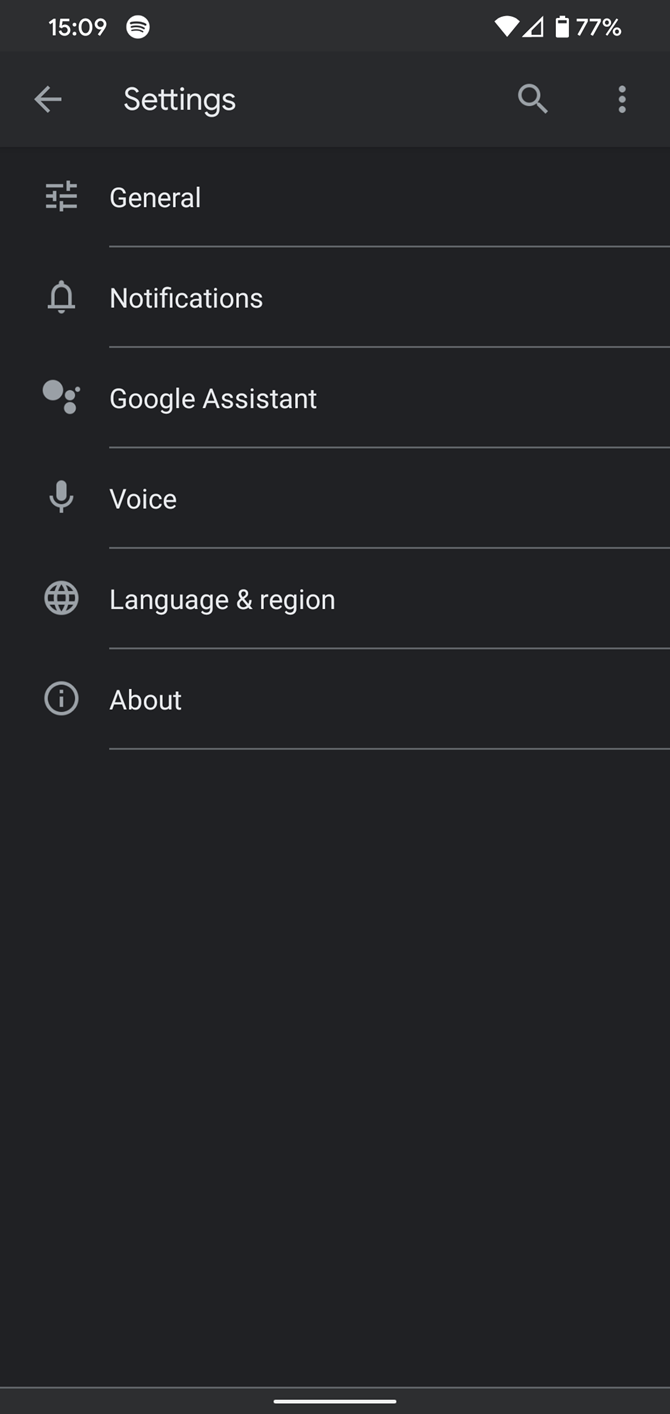
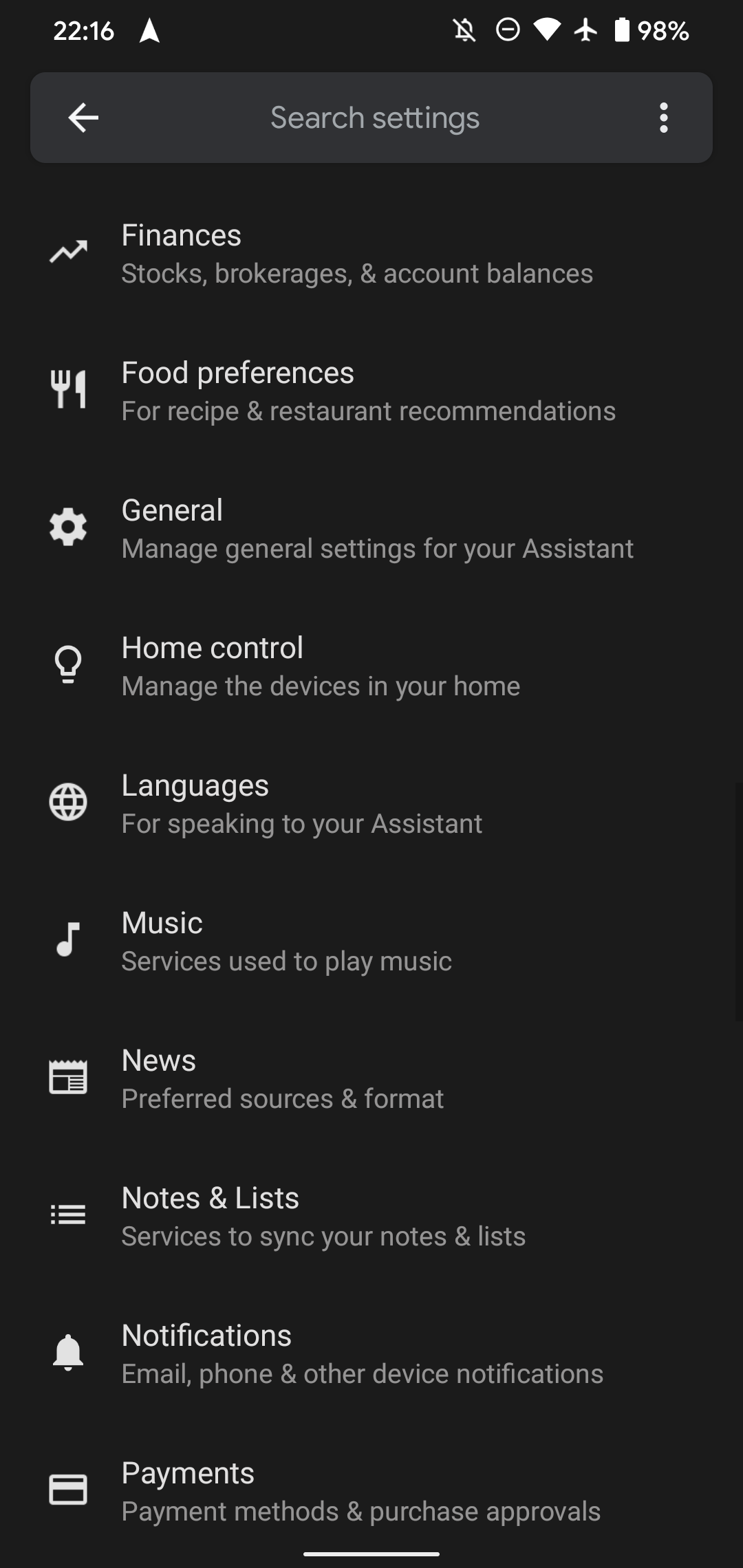
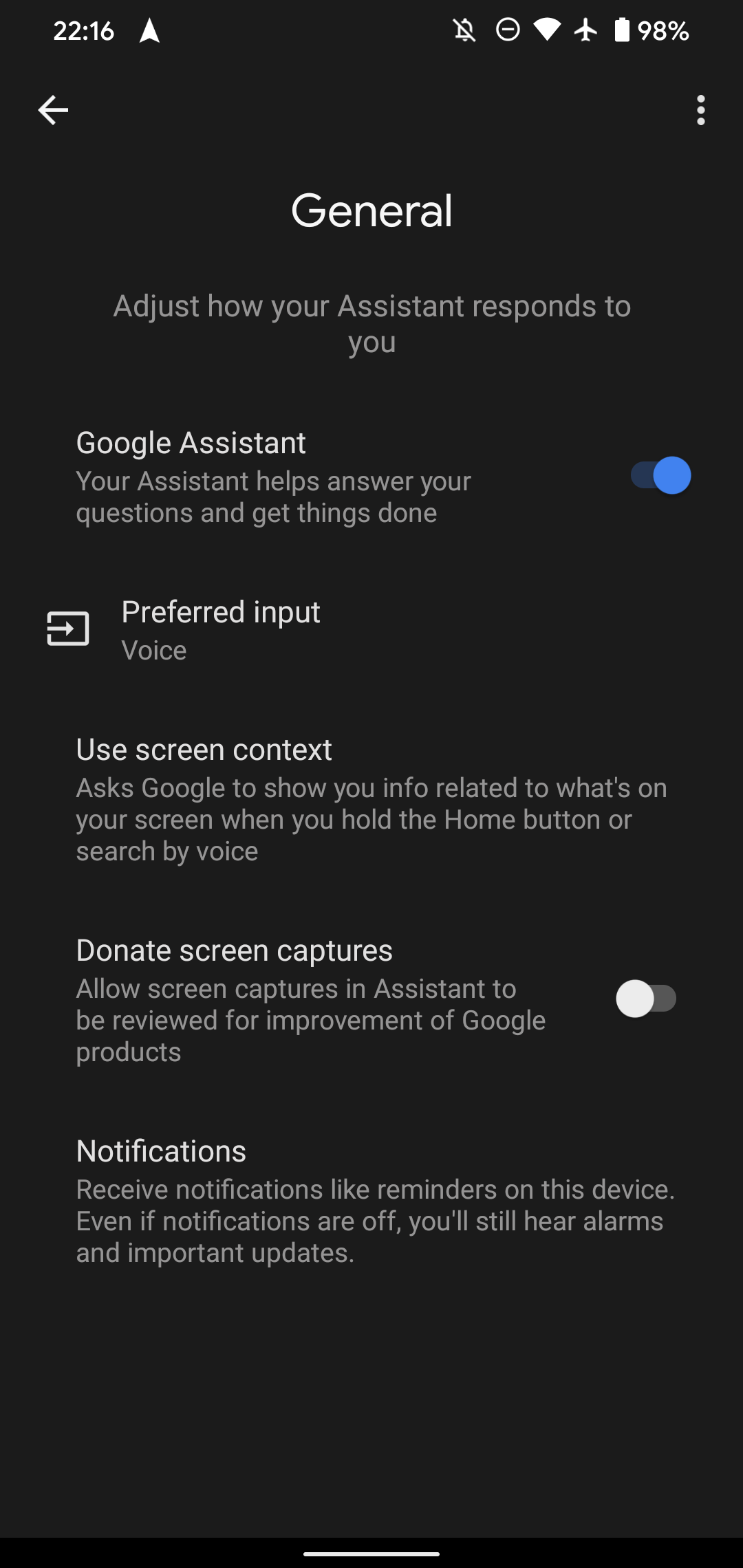
10. به Lite یا Progressive Web Apps بروید
روش جالب دیگری که نیاز به فداکاری زیادی ندارد و همچنان عمر باتری گوشی شما را افزایش می دهد، تغییر به برنامه های وب لایت یا پیشرفته است. اینها نسخه های باریک برنامه های موجود در یک مرورگر هستند.
شرکتها به آنها پیشنهاد میدهند تا تجربه بهتری در تلفنهای کمتوان داشته باشند. آنها منابع کمتری را مصرف می کنند، اما شما چیز زیادی را از دست نخواهید داد. شما انبوهی از برنامههای Android Lite و همچنین برنامههای وب پیشرفته را برای بررسی در دسترس دارید.
11. تنظیمات همگام سازی خود را تغییر دهید
اعلان ها مهم هستند. اما اگر آنها را مزاحم میدانید و از جریان مداوم پینگ متنفر هستید، باید همگامسازی خودکار را به طور کلی غیرفعال کنید. به این ترتیب، تنها زمانی محتوای جدید را میبینید که یک برنامه را باز کرده و آن را بهصورت دستی بازخوانی کنید.
از آنجایی که برنامهها دائماً خود را در پسزمینه بهروزرسانی نمیکنند تا اطلاعات جدیدی به شما ارائه دهند، این کار میتواند باعث صرفهجویی در مصرف باتری شما شود. میتوانید همگامسازی خودکار را از طریق پنل تنظیمات سریع در تلفن سامسونگ خود غیرفعال کنید، یا به سادگی به تنظیمات > حسابها و پشتیبانگیری > مدیریت حسابها بروید و دادههای همگامسازی خودکار را خاموش کنید.
12. Nearby Device Scanning 0n Samsung Phones را خاموش کنید
گوشیهای سامسونگ مکرراً دستگاههای اطراف را اسکن میکنند تا بتوانید به راحتی هدفون، ساعتهای هوشمند، بلندگوهای بلوتوث و موارد دیگر را شناسایی کرده و به آنها متصل شوید. این برای راحتی عالی است، اما برای باتری شما عالی نیست.
بنابراین، هنگامی که لوازم جانبی خود را جفت کردید، باید این ویژگی را خاموش کنید. برای انجام این کار، به تنظیمات > اتصالات > تنظیمات اتصال بیشتر بروید و اسکن دستگاه Nearby را خاموش کنید.
چگونه عمر باتری گوشی های اندرویدی را افزایش دهیم
چندین کار وجود دارد که می توانید برای صرفه جویی در عمر باتری گوشی اندرویدی خود انجام دهید. همانطور که در بالا دیدید، تعداد زیادی از برنامه ها و سرویس ها همیشه در پس زمینه اجرا می شوند که ممکن است حتی به آنها نیاز نداشته باشید، بنابراین بهتر است آنها را برای همیشه خاموش کنید.
برای بهترین عمر باتری ممکن، ایده خوبی است که به صرفه جویی در باتری گوشی خود اعتماد کنید و به سادگی از گوشی خود کمتر استفاده کنید. و در حالی که در آن هستید، ممکن است بخواهید اعلانها را نیز خاموش کنید تا وسوسه نشوید که دوباره تلفن خود را بردارید و بررسی کنید که چه خبر است.